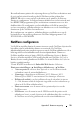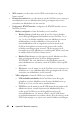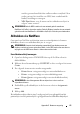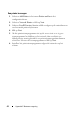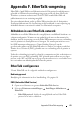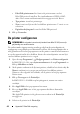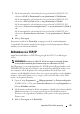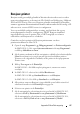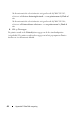Reference Guide
Table Of Contents
- Installatie en configuratie van de interne draadloze kaart van Dell™
- Inhoudsopgave
- Deze handleiding kan worden gebruikt voor de Dell™-laserprinters 5330dn, 2335dn en 2355dn
- Appendix A. Set IP Address Utility
- Appendix B. Beheerprotocollen
- Appendix C. Afdrukprotocollen
- Appendix D. Aanvullende functies
- Appendix E. Netware-omgeving
- Appendix F. EtherTalk-omgeving
- Appendix G. Draadloze netwerkomgeving
- Appendix H. Draadloze specificaties
- Appendix I. Wettelijk verplichte verklaring
- FCC-conformiteit
- EU-conformiteit
- Conformiteitsvoorschriften voor de DELL5002
- Waarschuwingen met betrekking tot conformiteit met de voorschriften bij het integreren van de DELL5002
- Antenne
- Behuizing
- Documentatie
- Conformiteitsbeoordeling van de producten waarin de DELL5002 is geïntegreerd
- Vrijstelling van conformiteitsbeoordeling
- Procedures voor conformiteitsbeoordeling van uiteindelijke producten die zijn vrijgesteld van artikel 3.2 van de R&TTE-richtlijn
- Aanmelding van het uiteindelijke product
- CE-markering
- Appendix J. OpenSSL-licentie
- Index
Appendix F. EtherTalk-omgeving 47
Bonjour-printer
Bonjour wordt gewoonlijk gebruikt in Macintosh-netwerken om te zoeken
naar netwerkapparaten, en bestaat uit IPv4 Link-Local Addressing, Multicast
DNS en DNS Service Discovery. Bonjour gebruikt standaard IP-protocollen
waarmee apparaten elkaar automatisch kunnen vinden zonder dat het nodig is IP-
adressen in te voeren of DNS-servers te configureren.
Voor een werkelijk configuratieloze ervaring, wat betekent dat u geen
netwerkparameters hoeft te configureren, MOET Bonjour standaard
ingeschakeld zijn voor de printer. Het is NIET mogelijk een of meer
onderdelen van Bonjour uit te schakelen.
Controleer na het opstarten de Bonjour-printernaam van deze
printernetwerkkaart in Mac OS X.
1
Open de map
Programma’s
Hulpprogramma’s
en
Printerconfiguratie
.
In MAC OS 10.5~10.6: open
Systeemvoorkeuren
in de map
Programma’s
en klik op
Afdrukken en faxen
.
2
Als de printer voorkomt in de lijst met printers, schakelt u het selectievakje
In
Menu
in om hem toe te voegen aan uw lijst met beschikbare printers.
Wanneer u de volgende keer afdrukt, zal de printer in het pop-upmenu
Printer staan.
3
Klik op
Toevoegen
in de
Printerlijst
.
In MAC OS 10.5~10.6 klikt u op het pictogram
+
, waarna een venster
verschijnt.
4
In MAC OS 10.3: selecteer het tabblad
Rendezvous
.
In MAC OS 10.4: klik op
Standaardkiezer
en zoek
Bonjour
.
In MAC OS 10.5~10.6: klik op
Standaard
en zoek
Bonjour
.
5
Alle printers waarvoor Bonjour is ingeschakeld op uw lokale netwerk of
subnetwerk worden in de
Printerlijst
weergegeven.
6
Selecteer uw printer in de
Printerlijst
.
7
Als de automatische selectiefunctie niet goed werkt bij MAC OS 10.3,
selecteert u
Dell
bij
Printermodel
en
uw printernaam
bij
Modelnaam
.
Als de automatische selectiefunctie niet goed werkt bij MAC OS 10.4,
selecteert u
Dell
bij
Druk af via
en
uw printernaam
bij
Model
.